Jotform te permite añadir opciones a los artículos de tus formularios de pago, de modo que los clientes puedan elegir las variaciones exactas que necesitan antes de finalizar la compra. Ya sea seleccionando un tamaño, color o cantidad, añadir opciones te ayuda a ofrecer más flexibilidad y una mejor experiencia de compra.
Puedes añadir dos tipos de opciones de productos: Selectores de Cantidad, que permiten a los clientes elegir cuántos productos quieren pedir, y Opciones Personalizadas de Productos, que les permiten seleccionar variaciones como tamaño, color o material. También puedes establecer precios especiales para cada opción o convertir las Opciones Personalizadas de Productos en subproductos con sus propios precios y detalles.
Configurar un desplegable de selector de cantidad
Puedes añadir un selector de cantidad para que los clientes puedan seleccionar cuántos artículos ordenar. Esto es útil si deseas controlar los límites de pedido u ofrecer variaciones de precios basadas en la cantidad.
Ya sea que estés configurando un nuevo formulario de pago o actualizando uno existente, configurarlo es simple y se puede hacer en unos pocos pasos fáciles. Aquí te mostramos cómo hacerlo:
- En Form Builder, haz clic en tu campo de Lista de Productos y luego haz clic en el icono del carrito de compras en el lado derecho de este.
- Ahora, en la ventana de Lista de Productos en el lado derecho de la página, pasa el ratón sobre el producto al que deseas añadir un Selector de Cantidad, y luego haz clic en el icono del lápiz a la derecha de este.
- Luego, en la ventana de Configuración de Producto, bajo la pestaña de Opciones, haz clic en Añadir en el lado derecho de Añadir un Selector de Cantidad.
- Luego, en la sección de Selector de Cantidad, haz clic en el Mostrar Cantidad en el Formulario Como menú desplegable y selecciona una de las siguientes opciones:
- Desplegable — Elige esto si deseas limitar cuántos artículos puede pedir un cliente por envío. Es una buena opción para artículos con stock limitado.
- Cuadro de Texto — Elige esto si deseas permitir que los clientes ingresen cualquier cantidad que necesiten. Funciona bien cuando tienes mucho stock o no necesitas establecer un límite.
Notas
- El Precio Especial por Cantidad anula el precio principal del producto. Al configurarlo, el cuadro de Precio en la pestaña Básica de la sección de Configuración de Producto se desactivará.
- Una vez que se habilita el Precio Especial por Cantidad para una Opción de Producto o un Selector de Cantidad, se deshabilitará para los demás.
Configurar un desplegable de opciones de productos
Puedes añadir un desplegable que permita a los clientes elegir entre variaciones de producto como tamaño, color o material. Esto te ayuda a ofrecer múltiples opciones bajo un solo artículo de producto, cada una con su precio personalizado si es necesario.
Configurar esto es rápido y fácil. Aquí te mostramos cómo hacerlo:
- En Form Builder, haz clic en tu campo de Lista de Productos y luego haz clic en el icono del carrito de compras en el lado derecho de este.
- Ahora, en la ventana de Lista de Productos en el lado derecho de la página, pasa el ratón sobre el producto al que deseas añadir un desplegable de Opciones de Producto, y luego haz clic en el icono del lápiz a la derecha de este.
- Luego, en la ventana de Configuración de Producto, bajo la pestaña de Opciones, haz clic en Añadir en el lado derecho de Añadir una Opción de Producto.
- A continuación, en la sección de Opción de Producto, configura o habilita las siguientes opciones:
- Etiqueta — Puedes establecer esto para mostrar texto que describa para qué es el Desplegable de Opción de Producto de tu artículo. Ayuda a los clientes a entender qué están seleccionando.
- Crear Subproductos a partir de Opciones — Esto convierte tus opciones de producto en subproductos de tu artículo. Puedes activar esto una vez que hayas configurado un Selector de Cantidad. Puedes consultar nuestra guía sobre Cómo convertir Opciones de Producto en Subproductos para más información.
- Precio Especial por Opción — Al habilitar esto, se agrega una nueva columna en la tabla a continuación, donde puedes ingresar un precio personalizado para cada opción de producto. Esto es útil cuando tus opciones de producto tienen diferentes costos, por ejemplo, cobrando más por materiales premium o tamaños más grandes. Puedes consultar esta guía sobre Cómo configurar precios especiales para opciones de productos en formularios de pago para más detalles.
- Rellenar opciones desde preajustes — Ninguna está seleccionada por defecto, y puedes ingresar opciones de productos personalizadas en la tabla inferior. También puedes seleccionar Color, Talla de Camiseta, Tamaño de Impresión, Resolución de Pantalla o Talla de Zapato en el menú desplegable Rellenar Opciones desde Preajustes, que automáticamente llenará la tabla con opciones predefinidas que puedes modificar más tarde según sea necesario.
Notas
- Cualquier cambio que realices en la sección de Opción de Producto se guarda automáticamente.
- Cada opción en el Desplegable de Opción de Producto debe tener un nombre diferente.
- A diferencia del Selector de Cantidad, puedes añadir múltiples Opciones de Producto sin límite, pero solo una puede tener habilitada la creación de Subproductos a partir de Opciones.
Our customer support team is available 24/7 and our average response time is between one to two hours.
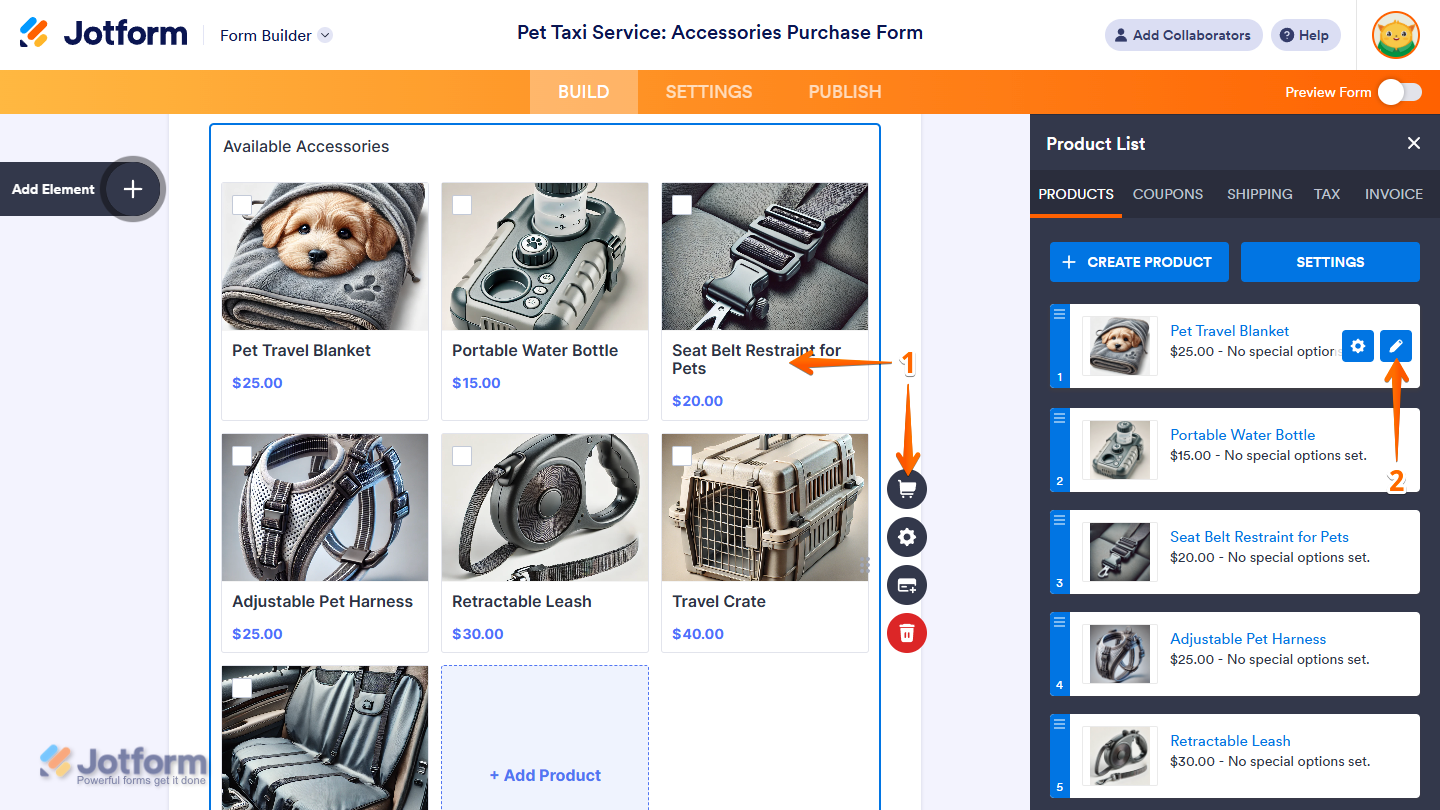
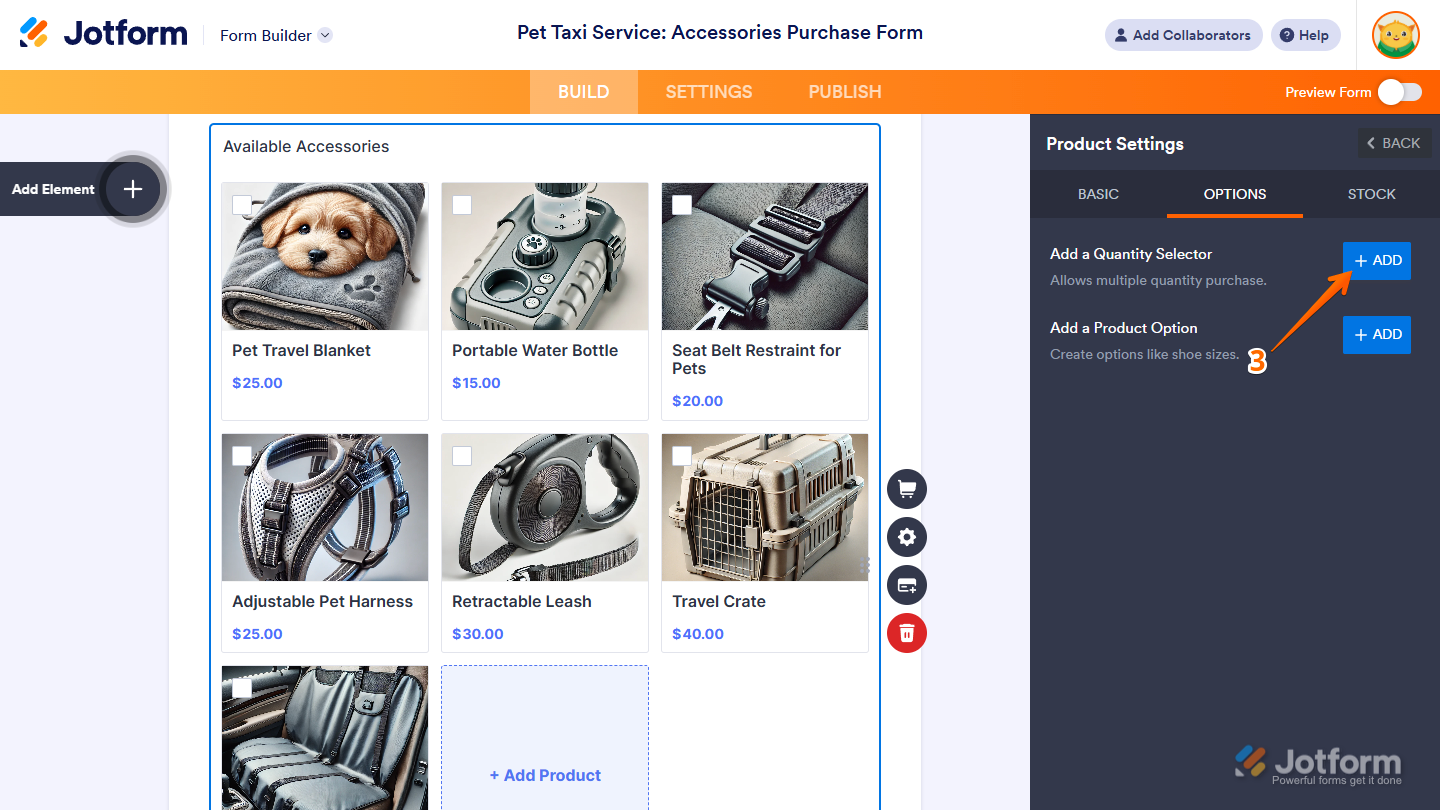
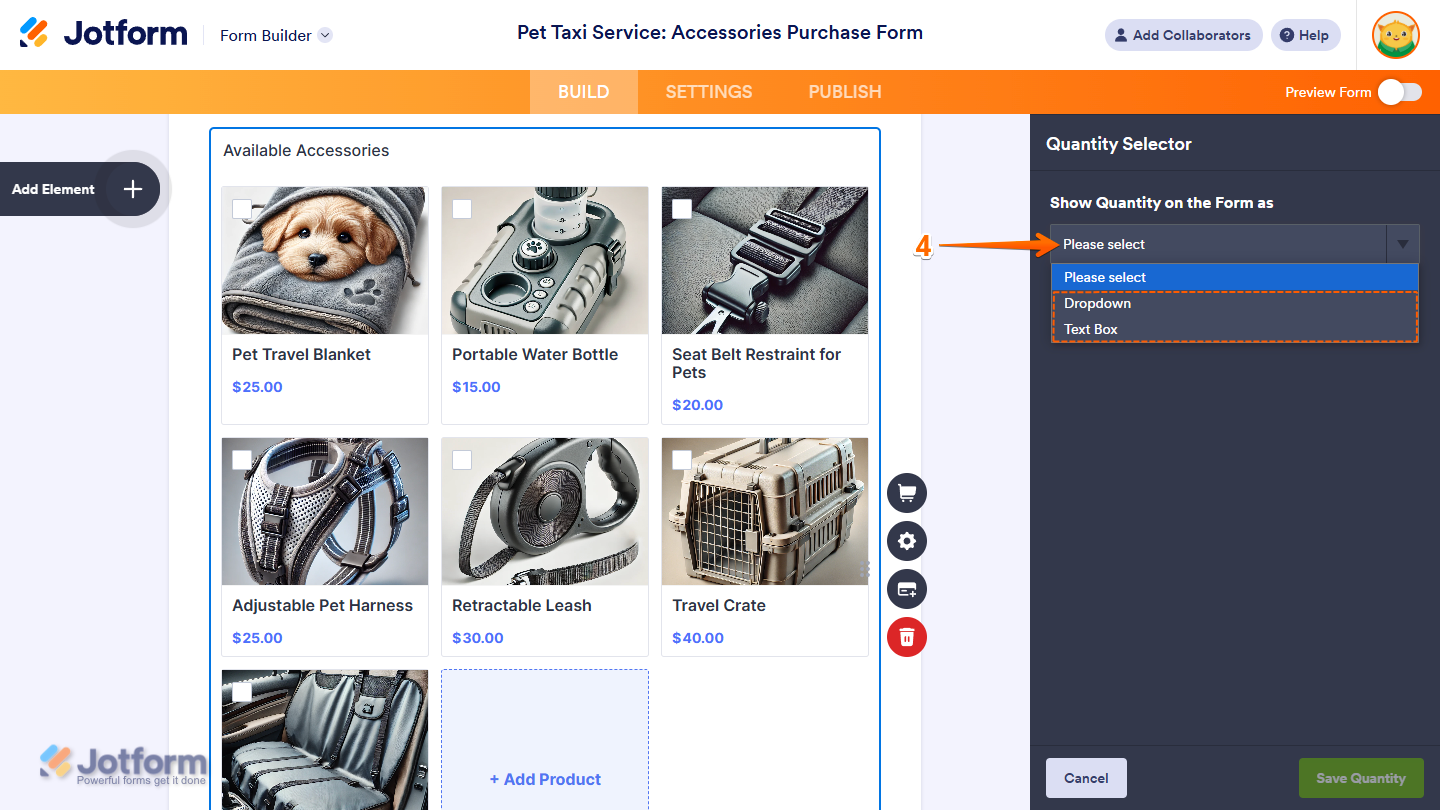
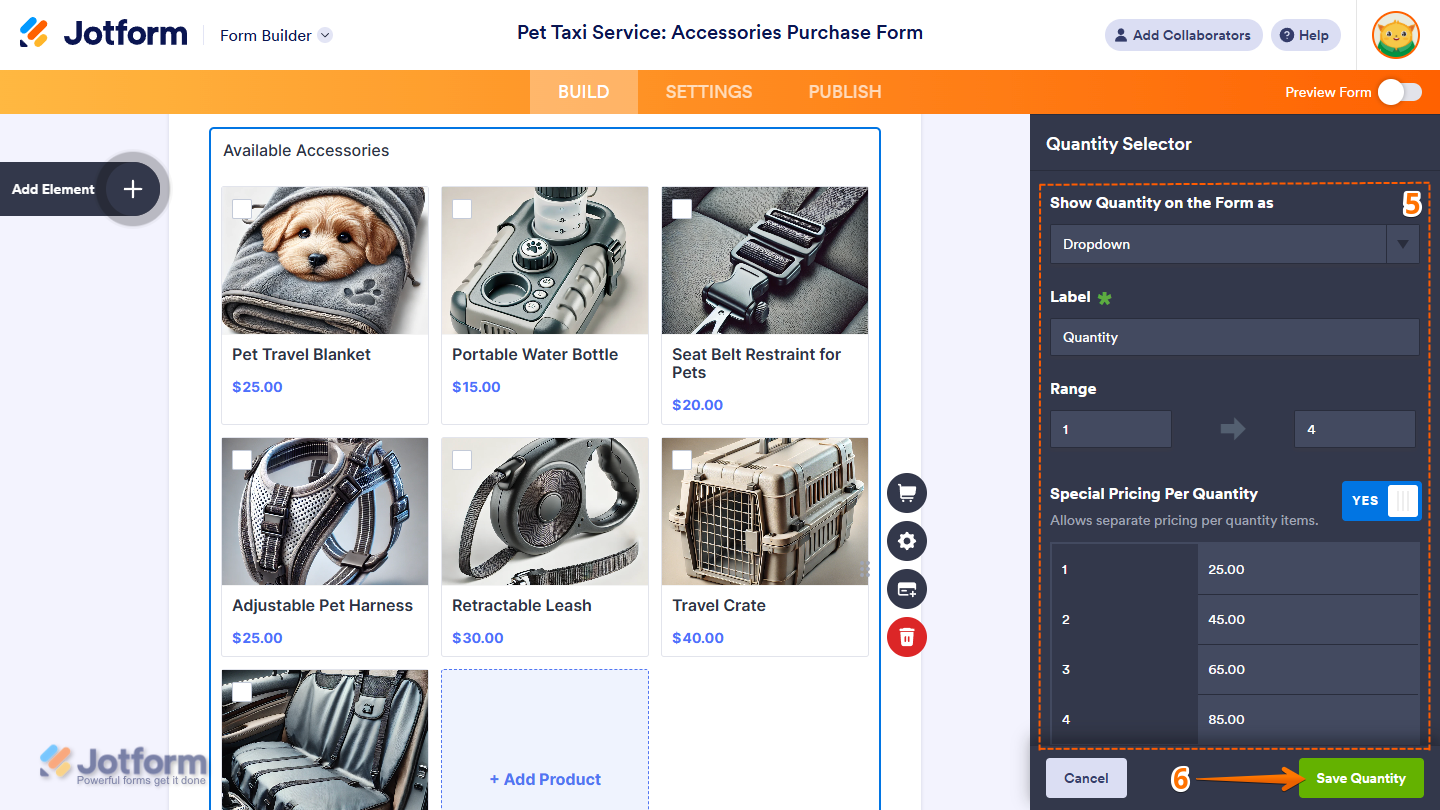
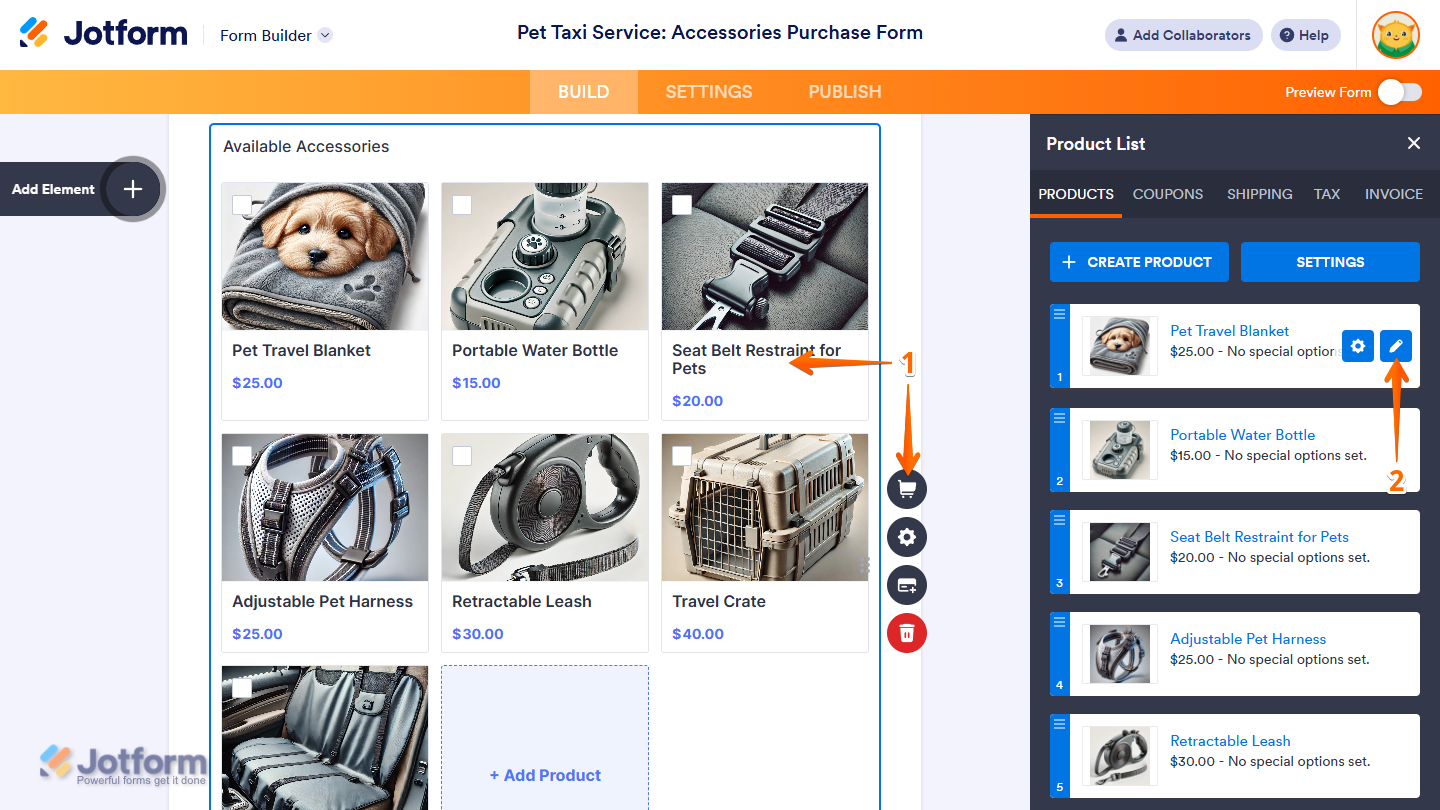
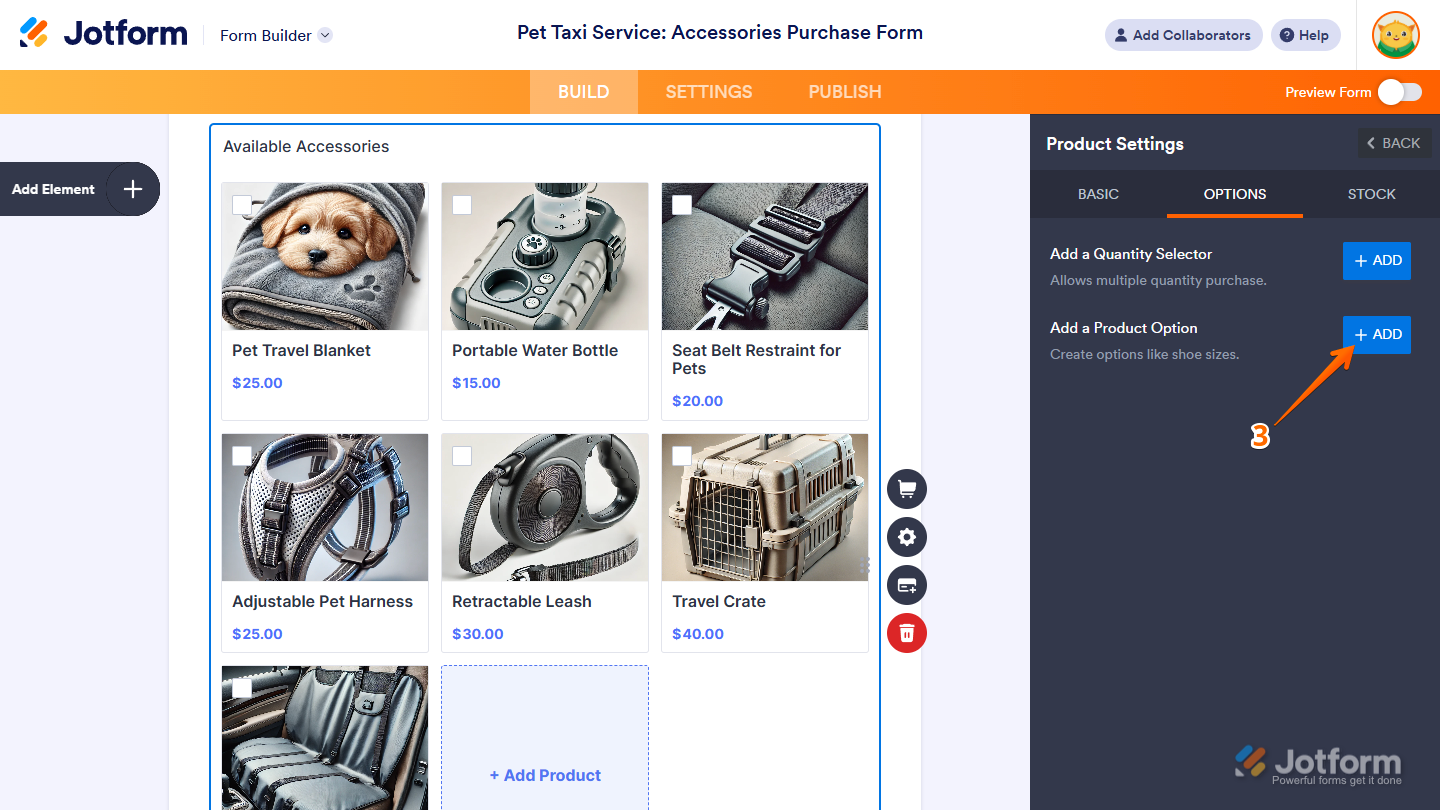
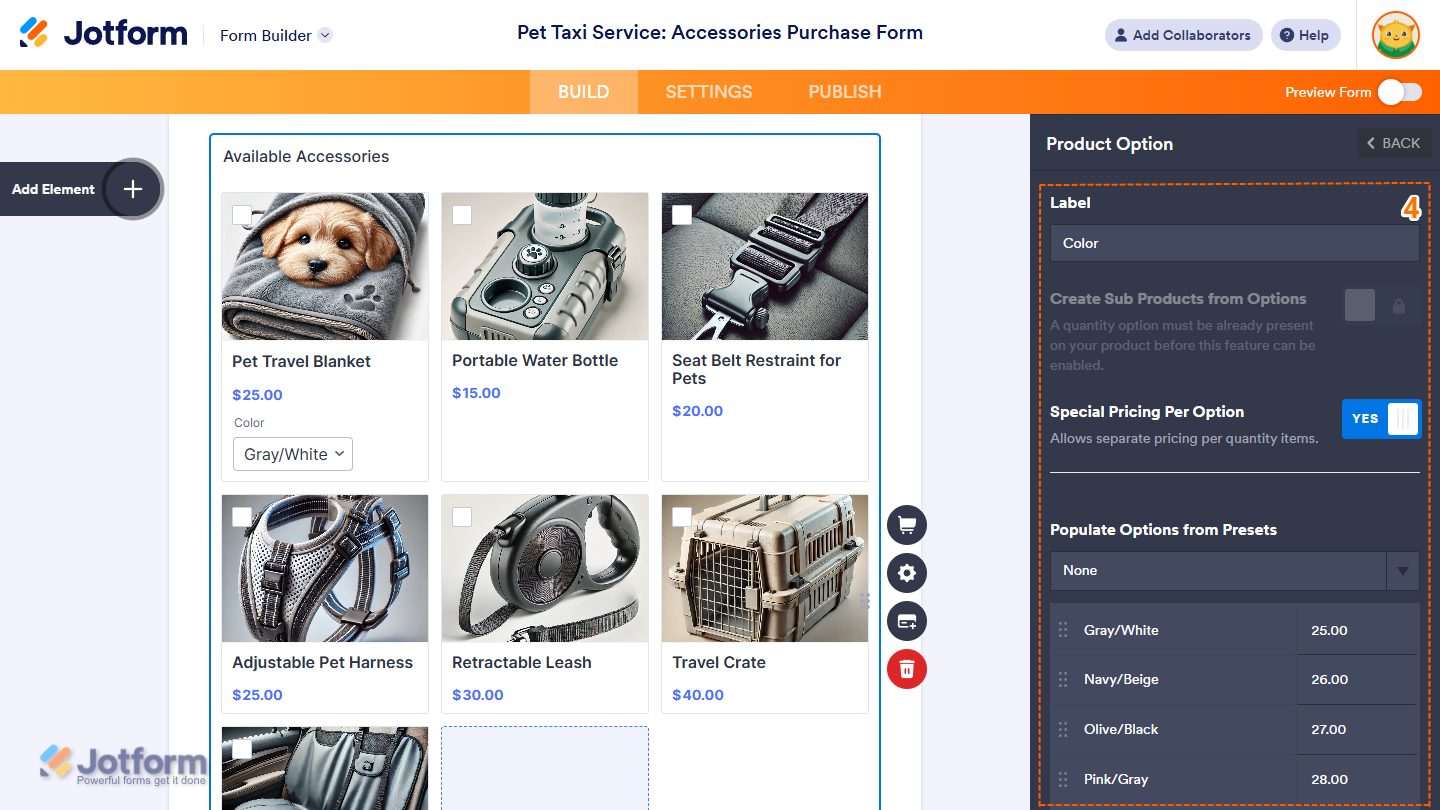
Enviar Comentario: